Page 322 of 396
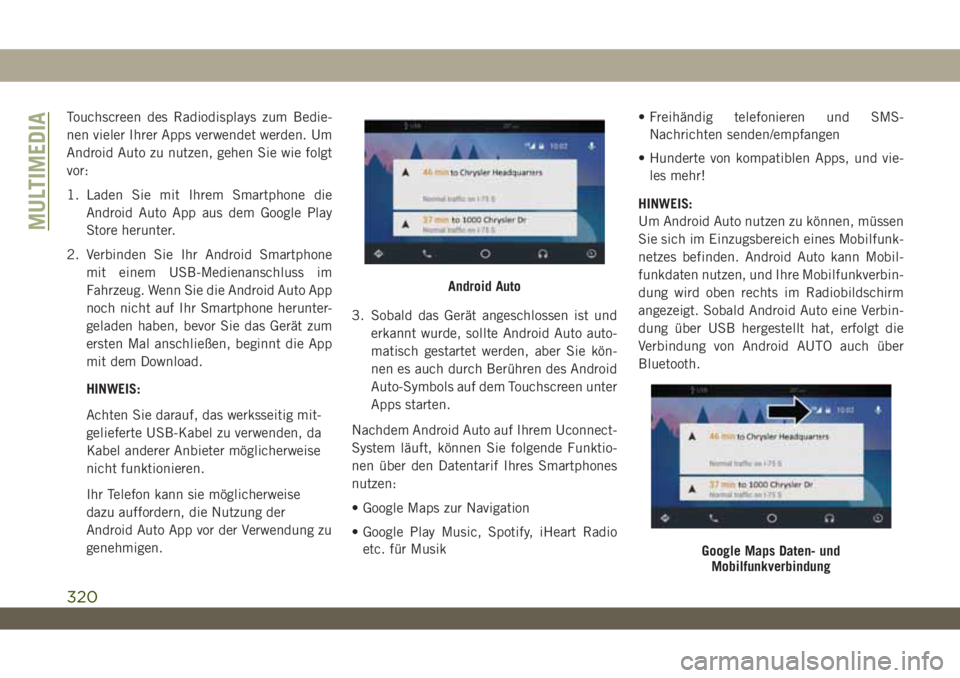
Touchscreen des Radiodisplays zum Bedie-
nen vieler Ihrer Apps verwendet werden. Um
Android Auto zu nutzen, gehen Sie wie folgt
vor:
1. Laden Sie mit Ihrem Smartphone die
Android Auto App aus dem Google Play
Store herunter.
2. Verbinden Sie Ihr Android Smartphone
mit einem USB-Medienanschluss im
Fahrzeug. Wenn Sie die Android Auto App
noch nicht auf Ihr Smartphone herunter-
geladen haben, bevor Sie das Gerät zum
ersten Mal anschließen, beginnt die App
mit dem Download.
HINWEIS:
Achten Sie darauf, das werksseitig mit-
gelieferte USB-Kabel zu verwenden, da
Kabel anderer Anbieter möglicherweise
nicht funktionieren.
Ihr Telefon kann sie möglicherweise
dazu auffordern, die Nutzung der
Android Auto App vor der Verwendung zu
genehmigen.3. Sobald das Gerät angeschlossen ist und
erkannt wurde, sollte Android Auto auto-
matisch gestartet werden, aber Sie kön-
nen es auch durch Berühren des Android
Auto-Symbols auf dem Touchscreen unter
Apps starten.
Nachdem Android Auto auf Ihrem Uconnect-
System läuft, können Sie folgende Funktio-
nen über den Datentarif Ihres Smartphones
nutzen:
• Google Maps zur Navigation
• Google Play Music, Spotify, iHeart Radio
etc. für Musik• Freihändig telefonieren und SMS-
Nachrichten senden/empfangen
• Hunderte von kompatiblen Apps, und vie-
les mehr!
HINWEIS:
Um Android Auto nutzen zu können, müssen
Sie sich im Einzugsbereich eines Mobilfunk-
netzes befinden. Android Auto kann Mobil-
funkdaten nutzen, und Ihre Mobilfunkverbin-
dung wird oben rechts im Radiobildschirm
angezeigt. Sobald Android Auto eine Verbin-
dung über USB hergestellt hat, erfolgt die
Verbindung von Android AUTO auch über
Bluetooth.
Android Auto
Google Maps Daten- und
Mobilfunkverbindung
MULTIMEDIA
320
Page 329 of 396
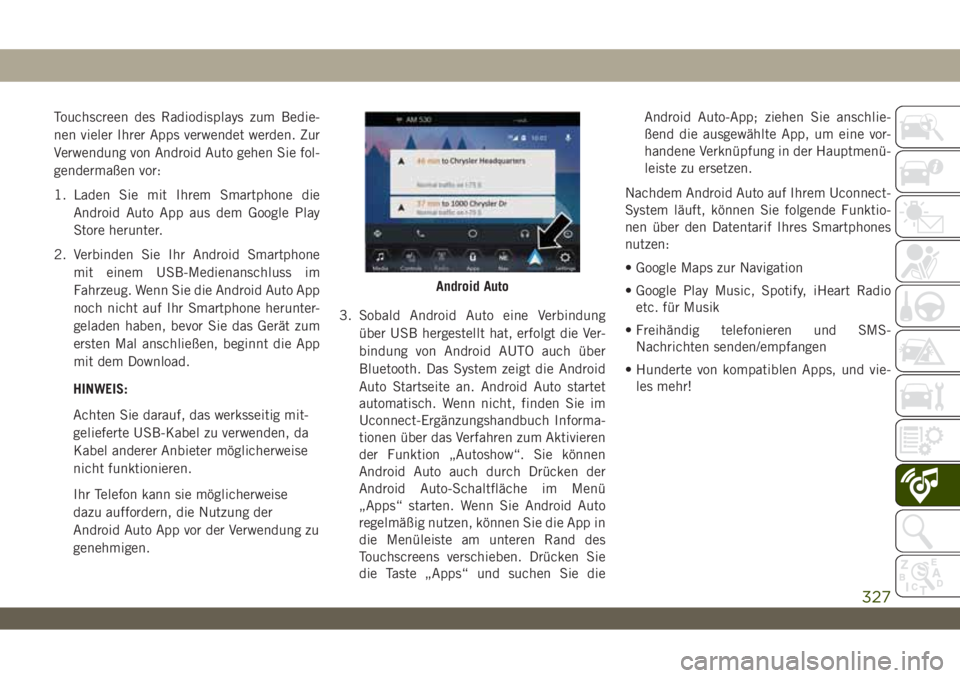
Touchscreen des Radiodisplays zum Bedie-
nen vieler Ihrer Apps verwendet werden. Zur
Verwendung von Android Auto gehen Sie fol-
gendermaßen vor:
1. Laden Sie mit Ihrem Smartphone die
Android Auto App aus dem Google Play
Store herunter.
2. Verbinden Sie Ihr Android Smartphone
mit einem USB-Medienanschluss im
Fahrzeug. Wenn Sie die Android Auto App
noch nicht auf Ihr Smartphone herunter-
geladen haben, bevor Sie das Gerät zum
ersten Mal anschließen, beginnt die App
mit dem Download.
HINWEIS:
Achten Sie darauf, das werksseitig mit-
gelieferte USB-Kabel zu verwenden, da
Kabel anderer Anbieter möglicherweise
nicht funktionieren.
Ihr Telefon kann sie möglicherweise
dazu auffordern, die Nutzung der
Android Auto App vor der Verwendung zu
genehmigen.3. Sobald Android Auto eine Verbindung
über USB hergestellt hat, erfolgt die Ver-
bindung von Android AUTO auch über
Bluetooth. Das System zeigt die Android
Auto Startseite an. Android Auto startet
automatisch. Wenn nicht, finden Sie im
Uconnect-Ergänzungshandbuch Informa-
tionen über das Verfahren zum Aktivieren
der Funktion „Autoshow“. Sie können
Android Auto auch durch Drücken der
Android Auto-Schaltfläche im Menü
„Apps“ starten. Wenn Sie Android Auto
regelmäßig nutzen, können Sie die App in
die Menüleiste am unteren Rand des
Touchscreens verschieben. Drücken Sie
die Taste „Apps“ und suchen Sie dieAndroid Auto-App; ziehen Sie anschlie-
ßend die ausgewählte App, um eine vor-
handene Verknüpfung in der Hauptmenü-
leiste zu ersetzen.
Nachdem Android Auto auf Ihrem Uconnect-
System läuft, können Sie folgende Funktio-
nen über den Datentarif Ihres Smartphones
nutzen:
• Google Maps zur Navigation
• Google Play Music, Spotify, iHeart Radio
etc. für Musik
• Freihändig telefonieren und SMS-
Nachrichten senden/empfangen
• Hunderte von kompatiblen Apps, und vie-
les mehr!
Android Auto
327
Page 335 of 396
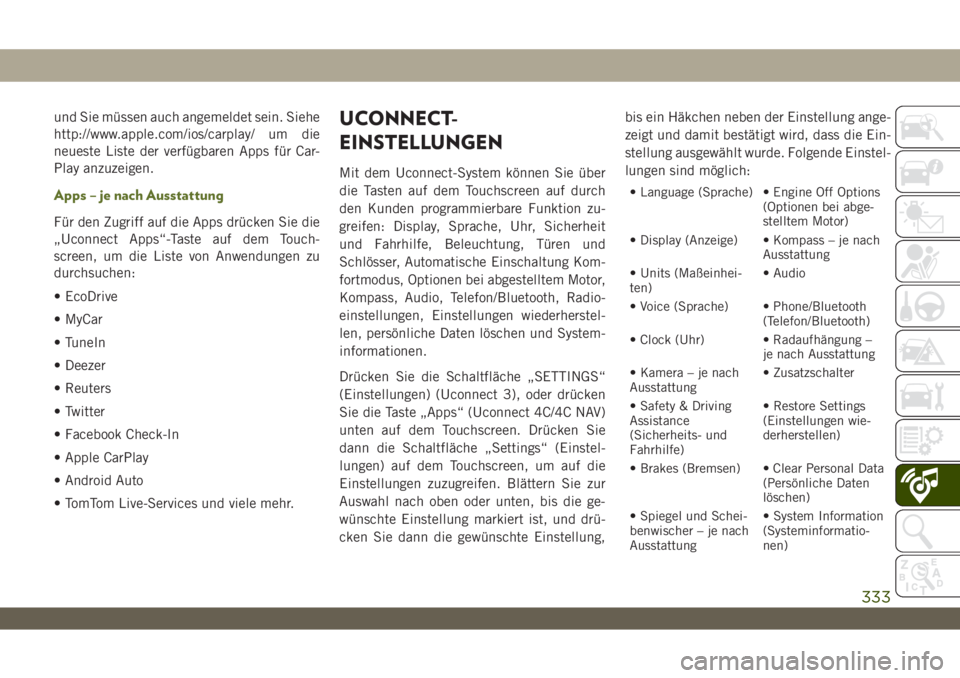
und Sie müssen auch angemeldet sein. Siehe
http://www.apple.com/ios/carplay/ um die
neueste Liste der verfügbaren Apps für Car-
Play anzuzeigen.
Apps – je nach Ausstattung
Für den Zugriff auf die Apps drücken Sie die
„Uconnect Apps“-Taste auf dem Touch-
screen, um die Liste von Anwendungen zu
durchsuchen:
• EcoDrive
• MyCar
• TuneIn
• Deezer
• Reuters
• Twitter
• Facebook Check-In
• Apple CarPlay
• Android Auto
• TomTom Live-Services und viele mehr.
UCONNECT-
EINSTELLUNGEN
Mit dem Uconnect-System können Sie über
die Tasten auf dem Touchscreen auf durch
den Kunden programmierbare Funktion zu-
greifen: Display, Sprache, Uhr, Sicherheit
und Fahrhilfe, Beleuchtung, Türen und
Schlösser, Automatische Einschaltung Kom-
fortmodus, Optionen bei abgestelltem Motor,
Kompass, Audio, Telefon/Bluetooth, Radio-
einstellungen, Einstellungen wiederherstel-
len, persönliche Daten löschen und System-
informationen.
Drücken Sie die Schaltfläche „SETTINGS“
(Einstellungen) (Uconnect 3), oder drücken
Sie die Taste „Apps“ (Uconnect 4C/4C NAV)
unten auf dem Touchscreen. Drücken Sie
dann die Schaltfläche „Settings“ (Einstel-
lungen) auf dem Touchscreen, um auf die
Einstellungen zuzugreifen. Blättern Sie zur
Auswahl nach oben oder unten, bis die ge-
wünschte Einstellung markiert ist, und drü-
cken Sie dann die gewünschte Einstellung,bis ein Häkchen neben der Einstellung ange-
zeigt und damit bestätigt wird, dass die Ein-
stellung ausgewählt wurde. Folgende Einstel-
lungen sind möglich:
• Language (Sprache) • Engine Off Options
(Optionen bei abge-
stelltem Motor)
• Display (Anzeige) • Kompass – je nach
Ausstattung
• Units (Maßeinhei-
ten)• Audio
• Voice (Sprache) • Phone/Bluetooth
(Telefon/Bluetooth)
• Clock (Uhr) • Radaufhängung –
je nach Ausstattung
• Kamera – je nach
Ausstattung• Zusatzschalter
• Safety & Driving
Assistance
(Sicherheits- und
Fahrhilfe)• Restore Settings
(Einstellungen wie-
derherstellen)
• Brakes (Bremsen) • Clear Personal Data
(Persönliche Daten
löschen)
• Spiegel und Schei-
benwischer – je nach
Ausstattung• System Information
(Systeminformatio-
nen)
333
Page 345 of 396
UCONNECT PHONE
Uconnect Phone (Bluetooth-Freisprechanruf )
Uconnect 3 mit 5-Zoll-Display Radio Telefonmenü
1 – Anrufen/Wahlwiederholung/Halten
2 – Mobiltelefon-Signalstärke
3 – Aktuell gekoppeltes Mobiltelefon
4 – Mobiltelefon-Batterielebensdauer
5 – Mikrofon stummschalten
6 – Übertragung zum/vom Uconnect-System7 – Uconnect Phone-Einstellungsmenü
8 – Senden von SMS-Nachrichten
9 – Direktwahltastatur
10 – Anrufprotokollierung
11 – Telefonbuchsuche
12 – Anruf beenden
343
Page 346 of 396
Uconnect 4 mit 7-Zoll-Display Radio Telefonmenü
1 – Bevorzugte Kontakte
2 – Mobiltelefon-Batterielebensdauer
3 – Aktuell gekoppeltes Mobiltelefon
4 – Siri
5 – Mikrofon stummschalten
6 – Übertragung zum/vom Uconnect-System
7 – Konferenzgespräch*
8 – Telefoneinstellungen
9 – Senden von SMS-Nachrichten**
10 – Direktwahltastatur11 – Anrufprotokollierung
12 – Telefonbucheinträge
13 – Anruf beenden
14 – Anrufen/Wahlwiederholung/Halten
15 – Nicht stören
16 – Antwort mit SMS
* – Konferenzgesprächsfunktion nur bei GSM-Mobilgeräten ver-
fügbar
** – Funktion zum Senden von SMS-Nachrichten nicht bei allen
Mobiltelefonen verfügbar (erfordert Bluetooth MAP-Profil)
MULTIMEDIA
344
Page 347 of 396
Uconnect 4C/4C NAV mit 8,4-Zoll-Display Radio Telefonmenü
1 – Aktuell gekoppeltes Mobiltelefon
2 – Mobiltelefon-Signalstärke
3 – Nicht stören
4 – Antwort mit SMS**
5 – Aktueller Telefonkontaktname
6 – Konferenzgespräch*
7 – Telefonkopplung
8 – SMS-Nachrichtenmenü
9 – Direktwahltastatur
10 – Kontaktmenü11 – Anrufprotokollierung
12 – Bevorzugte Kontakte
13 – Mikrofon stummschalten
14 – Eingehenden Anruf ablehnen
15 – Antworten/Neuwählen/Halten
16 – Mobiltelefon-Batterielebensdauer
17 – Übertragung zum/vom Uconnect-System
*–
Konferenzgesprächsfunktion nur bei GSM-Mobilgeräten verfügbar
** – Funktion zum Senden von SMS-Nachrichten nicht bei allen Mo-
biltelefonen verfügbar (erfordert Bluetooth MAP-Profil)
345
Page 348 of 396
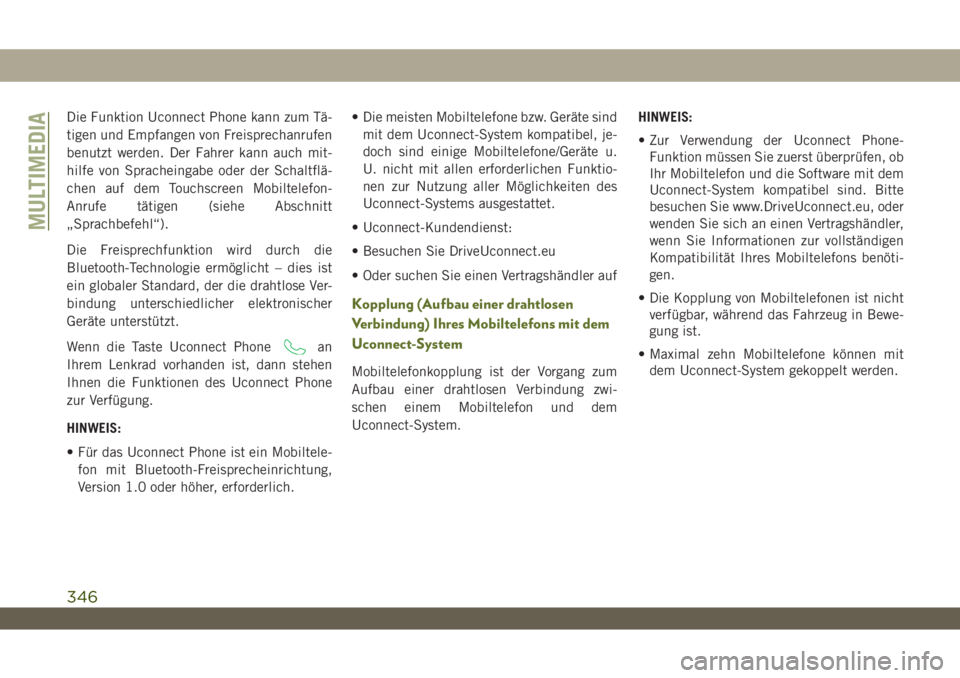
Die Funktion Uconnect Phone kann zum Tä-
tigen und Empfangen von Freisprechanrufen
benutzt werden. Der Fahrer kann auch mit-
hilfe von Spracheingabe oder der Schaltflä-
chen auf dem Touchscreen Mobiltelefon-
Anrufe tätigen (siehe Abschnitt
„Sprachbefehl“).
Die Freisprechfunktion wird durch die
Bluetooth-Technologie ermöglicht – dies ist
ein globaler Standard, der die drahtlose Ver-
bindung unterschiedlicher elektronischer
Geräte unterstützt.
Wenn die Taste Uconnect Phone
an
Ihrem Lenkrad vorhanden ist, dann stehen
Ihnen die Funktionen des Uconnect Phone
zur Verfügung.
HINWEIS:
• Für das Uconnect Phone ist ein Mobiltele-
fon mit Bluetooth-Freisprecheinrichtung,
Version 1.0 oder höher, erforderlich.• Die meisten Mobiltelefone bzw. Geräte sind
mit dem Uconnect-System kompatibel, je-
doch sind einige Mobiltelefone/Geräte u.
U. nicht mit allen erforderlichen Funktio-
nen zur Nutzung aller Möglichkeiten des
Uconnect-Systems ausgestattet.
• Uconnect-Kundendienst:
• Besuchen Sie DriveUconnect.eu
• Oder suchen Sie einen Vertragshändler auf
Kopplung (Aufbau einer drahtlosen
Verbindung) Ihres Mobiltelefons mit dem
Uconnect-System
Mobiltelefonkopplung ist der Vorgang zum
Aufbau einer drahtlosen Verbindung zwi-
schen einem Mobiltelefon und dem
Uconnect-System.HINWEIS:
• Zur Verwendung der Uconnect Phone-
Funktion müssen Sie zuerst überprüfen, ob
Ihr Mobiltelefon und die Software mit dem
Uconnect-System kompatibel sind. Bitte
besuchen Sie www.DriveUconnect.eu, oder
wenden Sie sich an einen Vertragshändler,
wenn Sie Informationen zur vollständigen
Kompatibilität Ihres Mobiltelefons benöti-
gen.
• Die Kopplung von Mobiltelefonen ist nicht
verfügbar, während das Fahrzeug in Bewe-
gung ist.
• Maximal zehn Mobiltelefone können mit
dem Uconnect-System gekoppelt werden.
MULTIMEDIA
346
Page 349 of 396
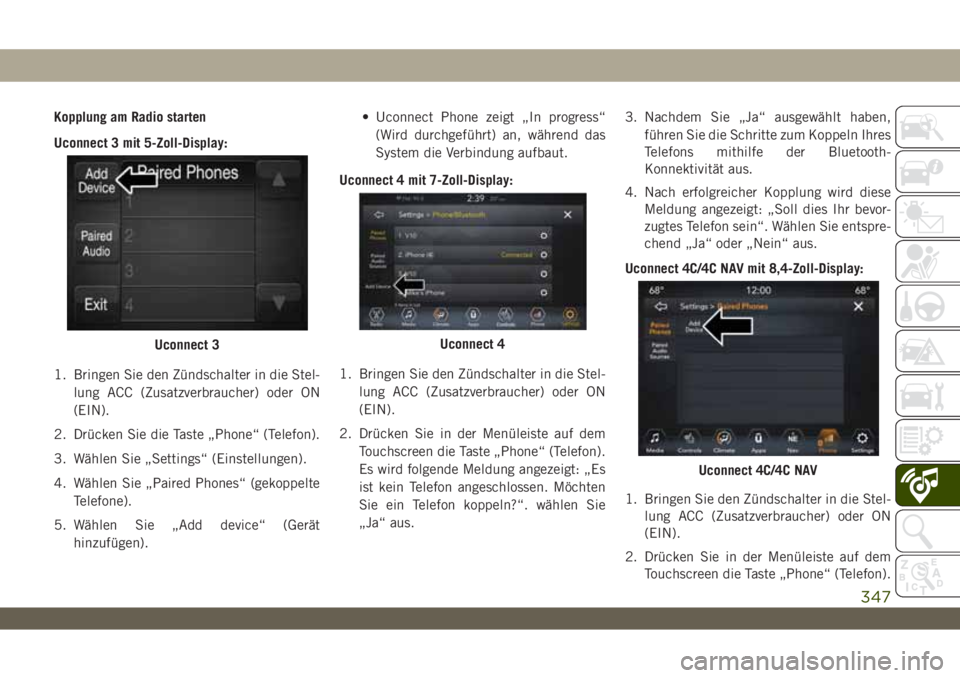
Kopplung am Radio starten
Uconnect 3 mit 5-Zoll-Display:
1. Bringen Sie den Zündschalter in die Stel-
lung ACC (Zusatzverbraucher) oder ON
(EIN).
2. Drücken Sie die Taste „Phone“ (Telefon).
3. Wählen Sie „Settings“ (Einstellungen).
4. Wählen Sie „Paired Phones“ (gekoppelte
Telefone).
5. Wählen Sie „Add device“ (Gerät
hinzufügen).• Uconnect Phone zeigt „In progress“
(Wird durchgeführt) an, während das
System die Verbindung aufbaut.
Uconnect 4 mit 7-Zoll-Display:
1. Bringen Sie den Zündschalter in die Stel-
lung ACC (Zusatzverbraucher) oder ON
(EIN).
2. Drücken Sie in der Menüleiste auf dem
Touchscreen die Taste „Phone“ (Telefon).
Es wird folgende Meldung angezeigt: „Es
ist kein Telefon angeschlossen. Möchten
Sie ein Telefon koppeln?“. wählen Sie
„Ja“ aus.3. Nachdem Sie „Ja“ ausgewählt haben,
führen Sie die Schritte zum Koppeln Ihres
Telefons mithilfe der Bluetooth-
Konnektivität aus.
4. Nach erfolgreicher Kopplung wird diese
Meldung angezeigt: „Soll dies Ihr bevor-
zugtes Telefon sein“. Wählen Sie entspre-
chend „Ja“ oder „Nein“ aus.
Uconnect 4C/4C NAV mit 8,4-Zoll-Display:
1. Bringen Sie den Zündschalter in die Stel-
lung ACC (Zusatzverbraucher) oder ON
(EIN).
2. Drücken Sie in der Menüleiste auf dem
Touchscreen die Taste „Phone“ (Telefon).
Uconnect 3Uconnect 4
Uconnect 4C/4C NAV
347